Linien, Kreise und Bogen stellen üblicherweise die Form eines Bauteils dar. Um eine Sequenz von Linien und Bogen zum Erstellen eines Features zu verwenden, müssen Sie diese zu einem Profil verketten. Verkettung ist der primäre Weg, ein Profil zu erstellen, in dem Geometrieteile verknüpft werden. In vielen Fällen müssen Sie die Geometrie vor dem Erstellen eines Profils nicht stutzen; die Verkettung funktioniert besser mit glatten, tangential-kontinuierlichen Pfaden, da diese Pfade für die Fertigung besser geeignet sind.
So erstellen Sie automatisch ein geschlossenes Profil
- Wählen Sie Registerkarte Konstruktion > Gruppe Profile > Verketten > Geschlossenes Profil aus.
- Geben Sie in der Leiste Geometrie > Ändern einen Namen für das Profil ein.
- Wählen Sie die Ebene aus, in der Sie das Profil erstellen möchten.
- Gitter - Wählen Sie diese Option aus, um das Profil in der Ebene des Fanggitters zu erstellen.
- BKS - Wählen Sie diese Option aus, um das Profil in der Ebene des BKS zu erstellen.
- Setup - Wählen Sie diese Option aus, um das Profil in der Ebene des Setups zu erstellen.
- Uneingeschränkt — Wählen Sie diese Option aus, um ein 3D-Profil zu erstellen.
- Klicken Sie auf ein Geometriesegment im Grafikfenster.
Entlang einer Reihe von Geometriesegmenten wird automatisch ein geschlossener Pfad generiert und zu einem geschlossenen Profil verkettet. Wenn Sie beispielsweise am Punkt
 klicken, wird das folgende geschlossene Profil erstellt:
klicken, wird das folgende geschlossene Profil erstellt:
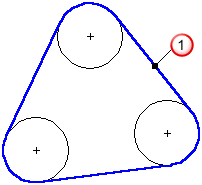
- Wenn das Profil dem falschen Pfad folgt, klicken Sie auf Segmente löschen, um den erstellen Pfad abzuwählen, und wiederholen Sie dann den letzten Schritt.
- Klicken Sie auf Erstellen, um das Profil zu speichern.
So wählen Sie die Segmente eines Profils manuell aus
Verwenden Sie Profil anklicken, um manuell einen Pfad entlang einer Reihe von Geometriesegmenten auszuwählen und diese zu einem offenen oder geschlossenen Profil zu verketten.
- Wählen Sie Registerkarte Konstruktion > Gruppe Profile > Verketten > Segmente wählen aus.
- Geben Sie in der Leiste Geometrie > Ändern einen Namen für das Profil ein.
- Wählen Sie die Ebene aus, in der Sie das Profil erstellen möchten.
- Gitter - Wählen Sie diese Option aus, um das Profil in der Ebene des Fanggitters zu erstellen.
- BKS - Wählen Sie diese Option aus, um das Profil in der Ebene des BKS zu erstellen.
- Setup - Wählen Sie diese Option aus, um das Profil in der Ebene des Setups zu erstellen.
- Uneingeschränkt — Wählen Sie diese Option aus, um ein 3D-Profil zu erstellen.
- Klicken Sie auf eine Reihe Geometriesegmente im Grafikfenster, um einen Weg entlang eines Weges zu erstellen.
Wenn Sie beispielsweise auf Punkt
 und dann auf Punkt
und dann auf Punkt  klicken, wird das folgende offene Profil erstellt:
klicken, wird das folgende offene Profil erstellt:
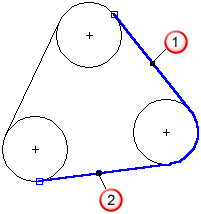
- Klicken Sie auf Erstellen, um das Profil zu speichern.
So heben Sie die Auswahl von Profilsegmenten auf
- Wählen Sie Registerkarte Konstruktion > Gruppe Profile > Verketten > Segmente abwählen aus, und klicken Sie dann auf ein Geometriesegment, um dessen Auswahl aufzuheben.
- Wählen Sie Registerkarte Konstruktion > Gruppe Profile > Verketten > Segmente löschen aus, um die Auswahl aller Geometriesegmente aufzuheben.
Einschränkungen bei der Auswahl von Profilsegmenten
- Sämtliche Geometrie muss auf dem Bildschirm angezeigt werden.
- Die Option Segmente wählen funktioniert nicht bei Profilsegmenten; Sie können nur Bogen, Linien und Kreise verbinden. Verwenden Sie Profilverbindung, um Profilsegmente zu verbinden.
- Die Geometrie muss tangential-kontinuierlich (glatt) sein. Selbst wenn die Geometrie glatt wirkt, ist sie es möglicherweise nicht. Sie können beim Erstellen der Geometrie die tangentiale Fangfunktion verwenden, um sicherzustellen, dass sie kontinuierlich verläuft.
- Die Länge des Suchpfads beim Verketten ist beschränkt, um die Leistung zu verbessern. Wenn Sie mit Daten arbeiten, die viele kleine Teile enthalten, müssen Sie diese Beschränkung ggf. anheben.